ReiBoot pour Android - Réparation de système Android
Corriger 50+ problèmes Android, mode récupération gratuit.
Outil réparation Android
Corriger 50 + problèmes Android sans perte
Instagram est une application extrêmement populaire, utilisée par des millions de personnes à travers le monde. Mais il peut lui arriver de planter, pour diverses raisons. C’est ce qui vous arrive actuellement : comme tous les jours, vous avez voulu lancer Instagram sur votre téléphone Android afin de consulter les derniers post et story de vos influenceurs préférés, mais problème : l’application s’arrête dès que vous essayez de l’ouvrir. Vous voilà désemparé, vous ne savez pas quoi faire pour remédier à ce souci frustrant. Bonne nouvelle : il existe des solutions pour corriger ce bug. On vous explique tout dans cet article !
Vous vous demandez pourquoi l’application Instagram se bloque sur votre smartphone Android dès que vous essayez de la lancer ? Sachez que ce problème est relativement fréquent, et qu’il peut s’expliquer par différentes raisons :
NB : il s’agit des causes les plus fréquentes. Nous ne pouvons pas vous dire précisément pourquoi Instagram ne fonctionne pas correctement sur votre Android.
Dans tous les cas, pas d’inquiétude : nous vous avons listé plusieurs solutions permettant de réparer Instagram sur votre Android. Les voici.
Première méthode basique mais pouvant s’avérer efficace pour résoudre certains problèmes comme celui d’Instagram qui s’arrête : le redémarrage de votre appareil. Eteignez donc votre Android, patientez quelques secondes puis redémarrez-le. Le problème persiste ? Passez à la méthode suivante.
Deuxième méthode pour corriger le souci d’Instagram qui se bloque : effacer les fichiers cache de l’application Instagram. Pour ce faire, deux possibilités :
1. Effacer le cache de l’application Instagram sur votre téléphone Android
Allez dans Paramètres > Gestionnaire d'applications > Toutes les applications > Instagram > Stockage. Puis touchez « Effacer les données » et « Effacer le cache ».
2. Effacer tout le système cache via un logiciel alternatif
Pour effacer tout le cache du système Android, vous pouvez utiliser Tenorshare ReiBoot pour Android, un logiciel ultra efficace et performant.
Pour cela, téléchargez et installez ReiBoot for Android sur votre ordinateur, puis connectez votre téléphone à votre ordinateur via un câble USB. Ensuite, procédez comme suit :
Activez le débogage USB sur votre Android en suivant les étapes indiquées à l’écran
Ensuite, sélectionnez « Nettoyer le cache système en un clic »
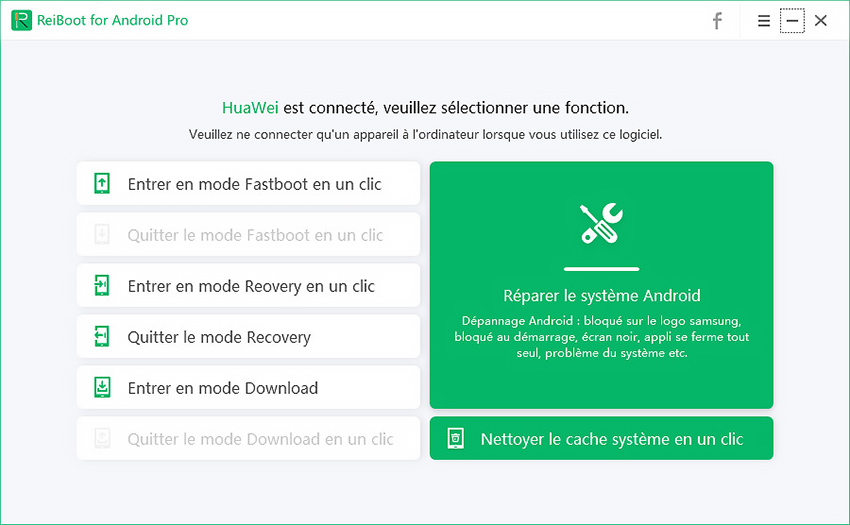
Patientez durant le processus de nettoyage du système cache Android.

Lorsque l’opération sera terminée, vous pourrez constater que vos données et fichiers en cache auront été effacés. Vérifiez si Instagram s’ouvre correctement. Dans le cas contraire, testez la solution suivante.
Si l’application Instagram ne fonctionne toujours pas correctement, il se peut qu’elle ne soit tout simplement pas à jour. Pour la mettre à jour, il vous suffit d’aller dans le Google Play Store > Mes applications. Si une mise à jour est disponible, installez-la.
Vous êtes toujours confronté au problème d’Instagram qui se ferme systématiquement sur votre Android ? Vous pouvez tenter de désinstaller l’application, puis de la réinstaller. Pour cela, rien de plus simple : allez dans Google Play Store > Votre profil > « Gérer les applications et l’appareil » > « Gérer ». Appuyez ensuite sur Instagram puis « Désinstaller ».
Une fois que vous aurez désinstallé l’application Instagram, réinstallez-la et vérifiez si Instagram fonctionne normalement.
Enfin, vous pouvez également vous assurer que votre réseau internet ou Wi-Fi est stable. Si la connexion est lente ou mauvaise, essayez de vous connecter à un autre réseau.
Aucune des méthodes traditionnelles ci-dessus n’a fonctionné ? Il se peut que le problème d’Instagram qui se bloque soit causé par un système d’exploitation Android endommagé ou défaillant. Pour le réparer facilement et rapidement, vous pouvez utiliser un logiciel ultra performant et efficace : Tenorshare ReiBoot pour Android.
Ce programme complet est capable de résoudre divers problèmes liés à Android comme le redémarrage en boucle, l’écran bloqué sur le logo Samsung, l’écran noir, etc. Pour l’utiliser, téléchargez-le et installez-le sur votre ordinateur. Puis, suivez ces étapes :
Branchez votre Android à votre ordinateur via un câble USB, activez le débogage USB puis cliquez sur « Réparer le système Android »

Ensuite, cliquez sur « Réparer maintenant »
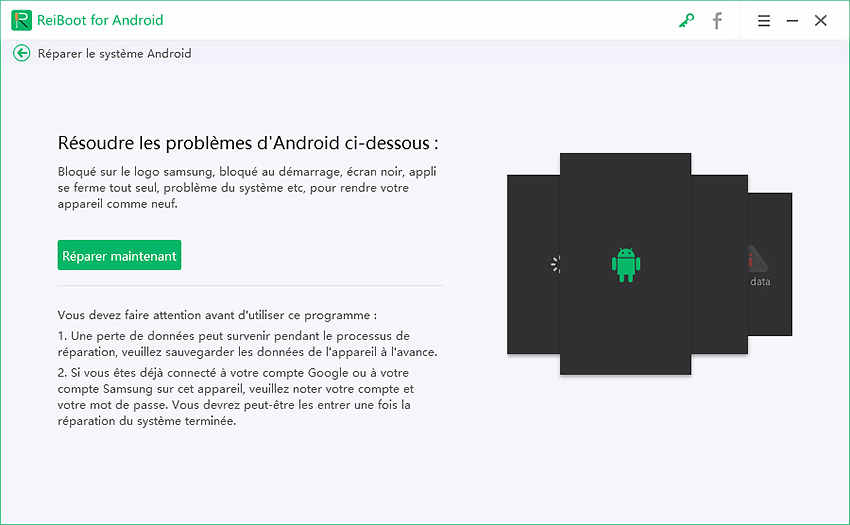
Renseignez les informations demandées sur votre appareil et patientez durant le téléchargement du firmware correspondant à votre appareil Android
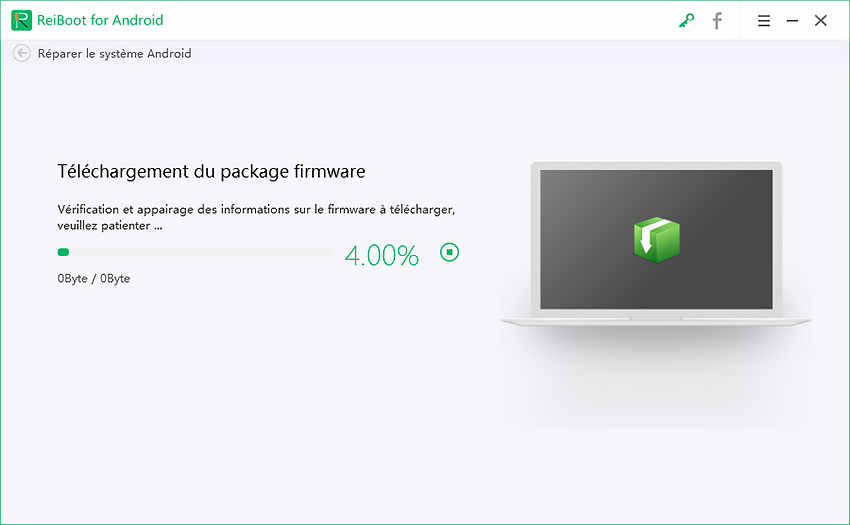
Lorsque le téléchargement du firmware sera terminé, cliquez sur « Réparer maintenant » afin de réparer le système Android de votre smartphone
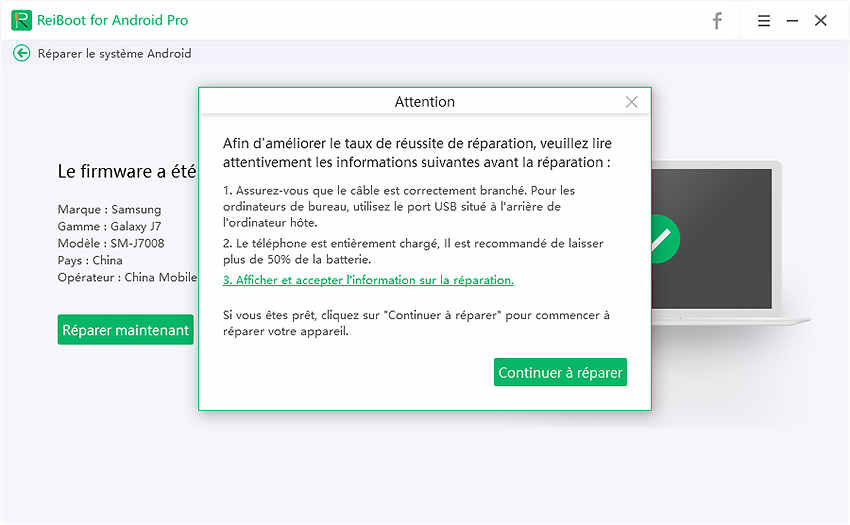
Cliquez sur « Continuer à réparer » et suivez les étapes indiquées à l’écran pour lancer la réparation Android. Le processus de réparation dure environ 10 minutes.
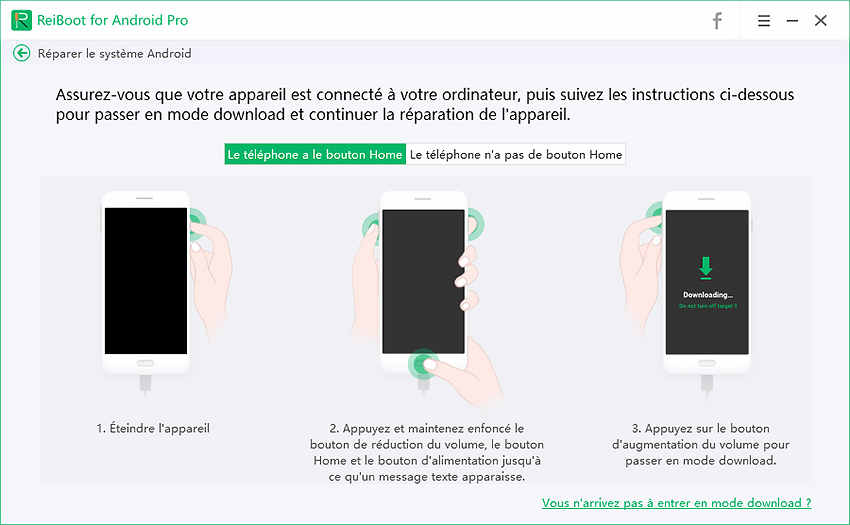
Une fois que la réparation sera terminée, votre appareil redémarrera normalement et vous pourrez à nouveau utiliser Instagram.
En conclusion, si l’application Instagram s’arrête dès que vous essayez de la lancer sur votre téléphone Android, ne paniquez pas ! Les solutions détaillées ci-dessus devraient pouvoir vous aider à solutionner ce problème. Si rien ne fonctionne, vous pouvez utiliser Tenorshare ReiBoot pour Android, un logiciel fiable et très efficace qui vous permettra de résoudre rapidement votre souci.


Tenorshare ReiBoot pour Android - Réparer les problèmes Android
puis rédigez votre avis
Par Chloé Blanchet
2025-03-28 / Réparer Android